Cara Menggunakan Clone Stamp Tool di Photoshop
Pengertian Stamp Clone Tool
Apa itu Stamp Clone? Menurut terjemahan bebas bahasa inggris arti Clone Stamp Tool adalah alat cetak penduplikasi. Maksudnya adalah alat yang mencetak dengan menduplikasi objek atau area yang telah ditandai.
Fungsi atau Kegunaan Stamp Clone Tool
Apa fungsi Clone Stamp Tool? Fungsi atau kegunaan Stamp Clone Tool adalah untuk menduplikasi objek atau area gambar yang telah ditandai. Clone Stamp Tool banyak berguna untuk memperbaiki area gambar asli yang kasar atau buruk menjadi gambar baru yang halus dan cantik. Contohnya area gambar wajah, tubuh, ruangan, benda dan lainnya.
Jadi jika ada yang bertanya bagaimana cara menambal atau clone di Photoshop maka jawabannya adalah dengan menggunakan Clone Stamp Tool.
Berikut ini Cara Menggunakan Clone Stamp Tool di Photoshop.
Tutorial Clone Stamp Tool
1. Buka program Photoshop lalu klik File dan klik Open. Pilih file yang mau kamu buka dan akses.
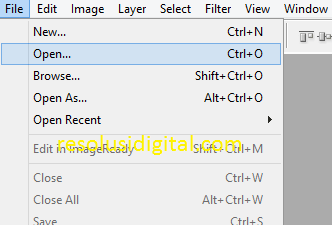
2. Bang RD mengambil sebuah file yang ada di laptop sebagai bahan latihan.
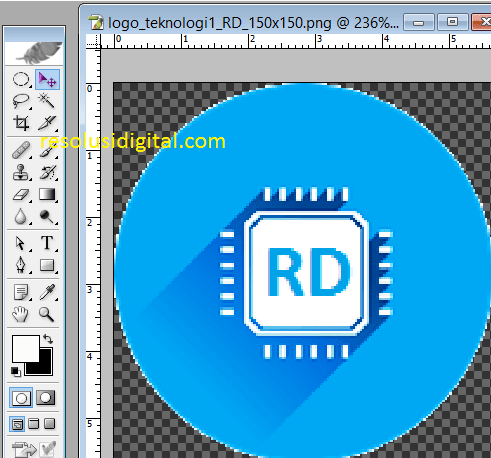
3. Memilih Rectangle Tool dan membuat sebuah kotak kecil berwarna putih di atas tulisan RD.
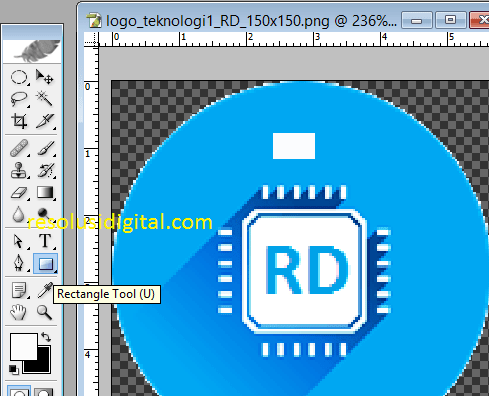
4. Klik tombol Stamp Tool dan Pilih Clone Stamp Tool pada Toolbox sebelah kiri.
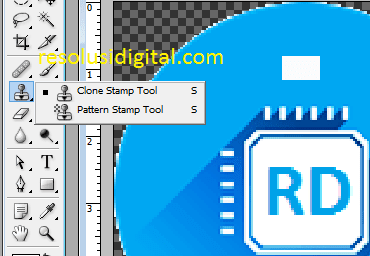 5. Pilihlah jenis dan ukuran Brush yang tersedia. Di sini Bang RD memilih ukuran Brush 28 px agar muat pencetaknya dengan hanya sekali duplikasi.
5. Pilihlah jenis dan ukuran Brush yang tersedia. Di sini Bang RD memilih ukuran Brush 28 px agar muat pencetaknya dengan hanya sekali duplikasi.
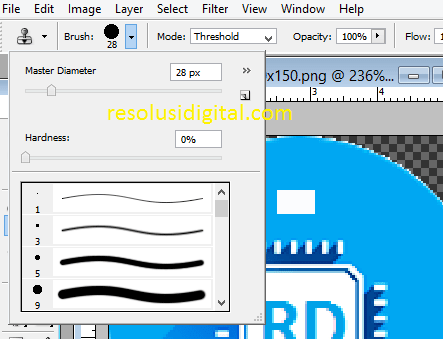
6. Pilihlah salah satu area sebagai induk atau sumber duplikasi cetakan dengan menekan tombol Alt dan klik mouse bersamaan. Pada area induk atau sumber akan muncul lingkaran merah seperti gambar di bawah ini. Adapun cara mengatasi could not use the clone stamp because the area to clone has not been defined adalah dengan menekan tombol Alt dan klik mouse bersamaan.
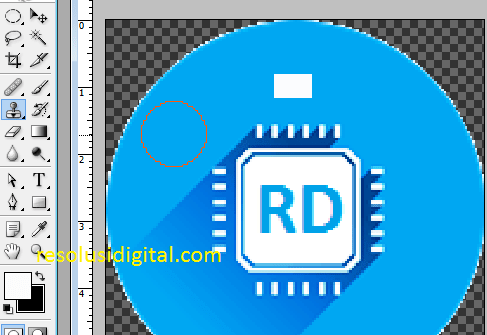
7. Kemudian klik area tujuan yaitu kotak kecil putih. Pada area tujuan duplikasi akan muncul lingkaran merah seperti gambar di bawah ini.

8. Hasilnya tampak kotak kecil putih sudah tertutupi dengan sempurna.

Kesimpulan
Sekarang kamu bisa bayangkan dengan menggunakan Clone Stamp Tool ini banyak objek gambar yang bisa dipercantik sedemikian rupa. Contohnya kerutan, jerawat, komedo, noda hitam, uban, bekas luka dan lainnya pada wajah atau tubuh objek gambar bisa kamu perbaiki dengan tool canggih ini.
Perlu juga kamu ketahui bahwa Adobe Photoshop memiliki banyak tool dan fitur untuk membuat berbagai variasi desain keren seperti foto profil wa keren 3d, foto profil IG, foto profil FB, gambar anime keren, wallpaper bunga dan lainnya.
